8)从该列表框中选择并拖入绘图区域内,拖动7角星形中心点使其与几何中心点重合,单击控制板中的按钮以及中的按钮。图4-21 草绘器调色板图4-22 7角星形10)运用组中的选项,删除中心线左侧部分线条,形成如图4-23所示的旋转截面。图4-23 截面图形图4-24 指定外观颜色后的旋转曲面注1:在绘制旋转截面时,必须含有一条旋转中心线,且截面完全位于旋转中心线的同一侧,否则无法形成旋转曲面。......
2023-06-19
本节通过圆弧轮廓线旋转生成一个球体零件。
(1)绘制圆弧草图
单击【开始】→【机械设计】→【零件设计】,进入【零件设计】工作台。选中左边模型树中【xy平面】。进入【草图编辑器】工作台。
单击【轮廓】工具栏内的图标 ,在V轴上单击一点作为圆心,圆弧本身经过原点,如图15-2所示。单击【轮廓】工具栏内的图标
,在V轴上单击一点作为圆心,圆弧本身经过原点,如图15-2所示。单击【轮廓】工具栏内的图标 ,在图形上端V轴下端绘制一条垂直线(见图15-2)。退出工作台,重新进入【零件设计】工作台。
,在图形上端V轴下端绘制一条垂直线(见图15-2)。退出工作台,重新进入【零件设计】工作台。
(2)投影生成第二个圆弧草图
选中左边模型树中【xy平面】。进入【草图编辑器】工作台。
单击【操作】工具栏内的图标 ,然后选择圆弧草图,投影生成一个新圆弧。单击【轮廓】工具栏内的轴线图标
,然后选择圆弧草图,投影生成一个新圆弧。单击【轮廓】工具栏内的轴线图标 ,通过圆弧的中心绘制一条水平轴线。单击【操作】工具栏内的修剪图标
,通过圆弧的中心绘制一条水平轴线。单击【操作】工具栏内的修剪图标 ,修剪圆弧与轴线交叉的位置,保留轴线上面的圆弧部分。退出工作台,重新进入【零件设计】工作台。
,修剪圆弧与轴线交叉的位置,保留轴线上面的圆弧部分。退出工作台,重新进入【零件设计】工作台。
(3)旋转生成曲面
单击【基于草图的特征】工具栏内的图标 ,出现【定义旋转体】对话框,同时草图曲线也变成出现相应的虚线,这就是按默认对话框内的数据形成的旋转体。单击对话框内的【确定】按钮,形成旋转体。
,出现【定义旋转体】对话框,同时草图曲线也变成出现相应的虚线,这就是按默认对话框内的数据形成的旋转体。单击对话框内的【确定】按钮,形成旋转体。
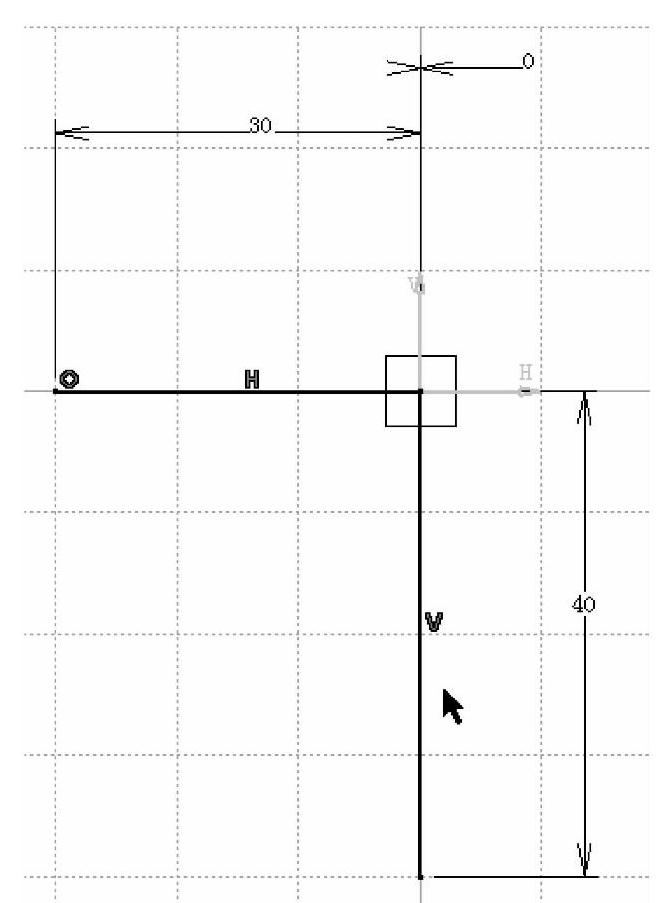
图15-1 折线及其尺寸约束
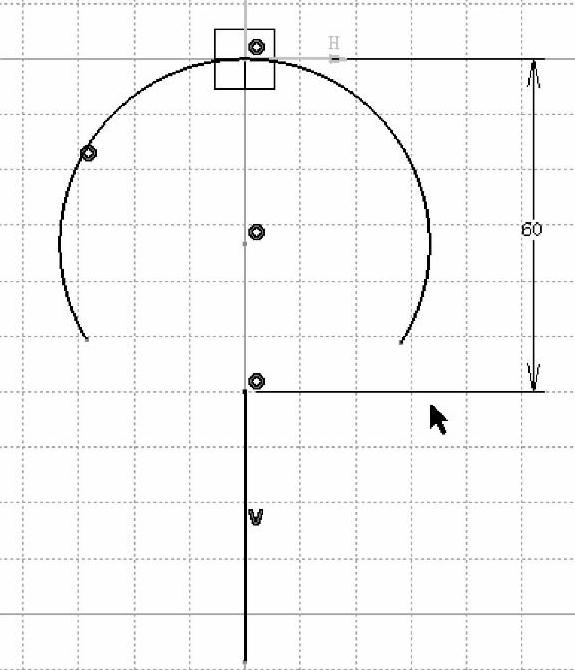
图15-2 圆弧和垂直线草图
有关CATIAV5r21运动分析教程的文章

8)从该列表框中选择并拖入绘图区域内,拖动7角星形中心点使其与几何中心点重合,单击控制板中的按钮以及中的按钮。图4-21 草绘器调色板图4-22 7角星形10)运用组中的选项,删除中心线左侧部分线条,形成如图4-23所示的旋转截面。图4-23 截面图形图4-24 指定外观颜色后的旋转曲面注1:在绘制旋转截面时,必须含有一条旋转中心线,且截面完全位于旋转中心线的同一侧,否则无法形成旋转曲面。......
2023-06-19

本节生成一个轴。单击工具栏内的轮廓图标,绘制一个折线形状,折线的起点和终点都在H轴上,如图3-1所示。单击工具栏中约束图标,标注并调整中间一段水平线长度为60mm,与H轴的距离为36mm。旋转形成轴单击工具栏内的旋转体图标,出现对话框,同时草图曲线也变成出现相应的虚线,就是按默认的对话框内数据形成的旋转体。图3-2 V轴一侧的一条垂直线环形排列键槽在左边的模型树中选中开槽。左边模型树上零件的名称更改为轴。......
2023-07-01

图10.7.1 钣金件模型及设计树Step2.创建图10.7.2所示的钣金基础特征——基体-法兰。图10.7.5 绘制的折弯线图10.7.6 切除-拉伸图10.7.7 横断面草图2Step5.至此,钣金件6模型创建完毕。选择下拉菜单命令,将模型命名为staple_06,即可保存钣金件模型。......
2023-06-27

Inventor Professional 2018草图设计过程包括草图参数设计、建立草图工作平面、草图绘制、建立草图约束、草图编辑等一系列的操作。例1-1以图1-64为特征图形,拉伸4 mm生成一个扳手实体模型,在草图设计中保持相应的约束关系。图1-66手柄特征图形设计步骤启动Inventor Professional 2018新零件模板,进入草图环境。表1-8手柄草图几何约束列表添加尺寸约束。......
2023-06-28

2)单击组中的按钮,打开对话框,单击圆桌面的边缘线复制该边缘线的半圆,如图6-122所示,,单击按钮完成草绘。图6-122 复制半圆图6-123 拉伸曲面4)单击组中的按钮,弹出如图6-124所示的控制板;单击如图6-125所示选项卡中的收集栏以激活该选项,选择拉伸曲面,单击收集栏并选择上表面。8)单击模型树中的,然后单击组中的按钮,打开控制板,选择面为镜像平面,单击按钮完成桌布的创建,如图6-128所示。图6-127 图像显示图6-128 桌布......
2023-06-19

Step1.在装配体中创建风扇叶轮。图9.11.1 零件模型及模型树Step2.激活风扇叶轮。Step3.创建图9.11.2所示的拉伸特征──拉伸1。图9.11.2 拉伸1图9.11.3 截面草图Step4.在新窗口中打开模型。Step5.创建图9.11.4所示的基准平面──DTM3。图9.11.7 交截1Step9.创建图9.11.8所示的交截特征──交截2。图9.11.11 样条曲线及曲率Step11.创建图9.11.12所示的投影曲线──投影1。在模型树中选取图9.11.17所示的Step12所创建的草绘2,选择下拉菜单命令;选取图9.11.17所示的面为投影面,采用系统默认的投影方向。......
2023-06-26

绘制标题栏及其生成图块的操作步骤如下。图5-34 绘制标题栏的边框图5-34 绘制标题栏的边框在功能区“默认”选项卡的“修改”面板中单击“偏移”按钮。图5-39 修剪结果图5-39 修剪结果类似地,多次执行“偏移”按钮和“修剪”按钮来进行操作,并将部分线条的线型设置为细实线,最后完成的标题栏表格如图5-40所示。本例中标题栏的外框线用粗实线绘制,而内框线基本用细实线绘制。......
2023-06-20

单击工具栏内的导棱图标,生成两个圆弧导棱。旋转生成圆环实体单击工具栏内的图标,出现对话框,同时草图曲线也变成出现相应的虚线,这就是按默认的对话框内数据形成的旋转体。图16-2 多边形草图单击工具栏内的图标绘制圆。单击工具栏内的图标,标注并调整圆的直径尺寸为130mm。单击工具栏内的图标,出现对话框,在栏内选择,在图形区单击选择旋转体的轴线作为方向线,在对话框的栏内填0,在栏内填40mm。......
2023-07-01
相关推荐